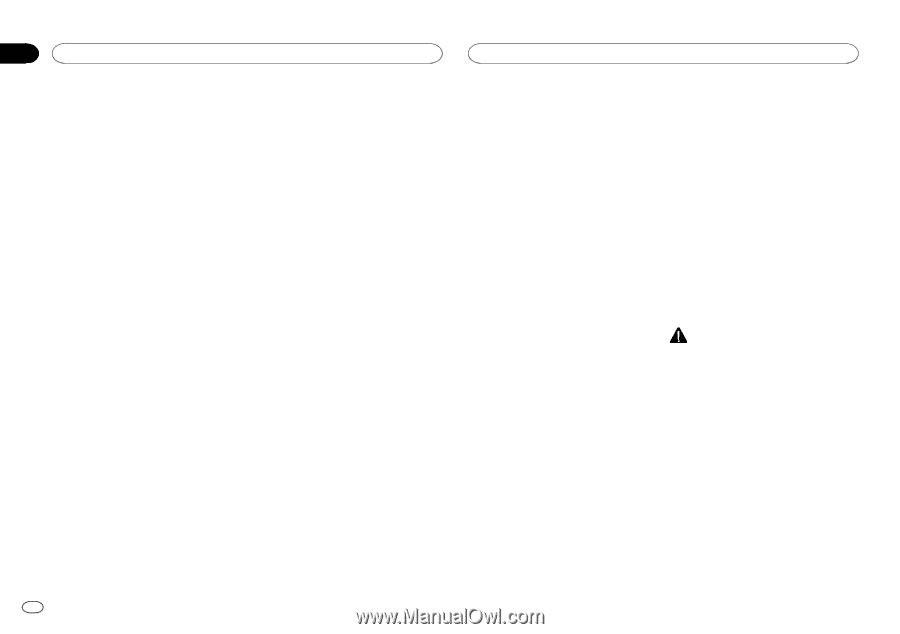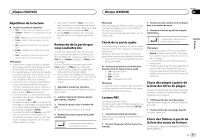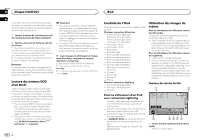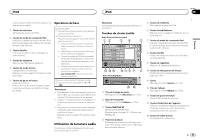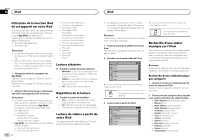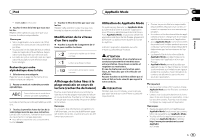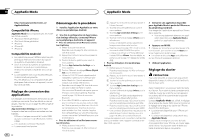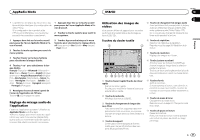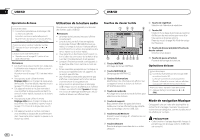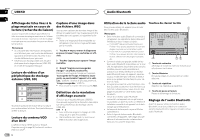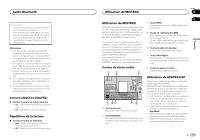Pioneer AVH-X8500BHS Owner's Manual - Page 96
Réglage de connexion des, applications, Démarrage de la procédure, Réglage du clavier
 |
View all Pioneer AVH-X8500BHS manuals
Add to My Manuals
Save this manual to your list of manuals |
Page 96 highlights
Section 10 AppRadio Mode AppRadio Mode http://www.pioneerelectronics.ca/ AppRadioMode Compatibilité iPhone AppRadio Mode est compatible avec les modèles d'iPod suivants. ! iPod touch 5ème génération ! iPod touch 4ème génération ! iPhone 5 ! iPhone 4S ! iPhone 4 Compatibilité Android ! Les opérations peuvent différer selon les périphériques Android et la version du logiciel du système d'exploitation Android. ! Selon la version du système d'exploitation Android, il se peut que le périphérique Android ne soit pas compatible avec cet appareil. ! La compatibilité avec tous les périphériques Android n'est pas garantie. Pour les détails sur la compatibilité des périphériques Android avec cet appareil, consultez notre site Web. Réglage de connexion des applications Les réglages sont nécessaires en fonction du périphérique connecté. Pour les détails sur les réglages, reportez-vous à la page 96, Démarrage de la procédure. App Connection Settings peut être réglé lorsque toutes les conditions suivantes sont satisfaites. - L'iPhone n'est pas connecté à l'entrée RGB. - Aucune connexion n'est effectuée à l'entrée HDMI. - Il n'y a pas de connexion Bluetooth. - La source est hors tension. Démarrage de la procédure 1 Installez l'application AppRadio sur votre iPhone ou périphérique Android. 2 Une fois la configuration de App Connection Settings effectuée, connectez l'iPhone ou le périphérique Android à cet appareil. # Pour les utilisateurs d'un iPod avec connecteur Lightning 1 Mettez la source hors service. Reportez-vous à la page 78, Mise en/hors service de la source. 2 Appuyez sur la touche accueil pour passer à l'écran d'accueil. 3 Touchez la touche système pour ouvrir le menu système. 4 Touchez App Connection Settings sur le menu système. 5 Touchez l'élément de réglage iPhone (Digital AV) pour le sélectionner. - Utilisez le CD-IH202 (vendu séparément) et l'adaptateur Lightning AV numérique (produits d'Apple Inc.) (vendu séparément) lorsque vous utilisez cette fonction. - Reportez-vous à la page 124, Lors de la connexion avec le câble CD-IH202 en option. - Une connexion Bluetooth est requise pour un iPod avec connecteur Lightning. Reportezvous à la page 118, Menu de connexion Bluetooth. - Si un câble CD-IH202 en option est utilisé pour la connexion, les sources audio et vidéo de l'iPod ne peuvent pas être lues. Afin d'utiliser cet appareil pour la lecture de sources audio et vidéo d'un iPod, installez l'application CarMediaPlayer sur votre iPod. Reportezvous au manuel de CarMediaPlayer pour plus d'informations. # Pour les utilisateurs d'un iPod avec connecteur 30 broches 1 Mettez la source hors service. Reportez-vous à la page 78, Mise en/hors service de la source. 96 Fr 2 Appuyez sur la touche accueil pour passer à l'écran d'accueil. 3 Touchez la touche système pour ouvrir le menu système. 4 Touchez App Connection Settings sur le menu système. 5 Touchez l'élément de réglage Others pour le sélectionner. - Utilisez le CD-IU201S (vendu séparément) lorsque vous utilisez cette fonction. - Reportez-vous à la page 125, Lors de la connexion avec le câble CD-IU201S en option. - Lorsque vous utilisez un iPhone, définissez l'entrée RGB sur iPhone. Pour les détails, reportez-vous à la page 112, Réglage de l'entrée RGB. # Pour les utilisateurs d'un périphérique Android 1 Mettez la source hors service. Reportez-vous à la page 78, Mise en/hors service de la source. 2 Appuyez sur la touche accueil pour passer à l'écran d'accueil. 3 Touchez la touche système pour ouvrir le menu système. 4 Touchez App Connection Settings sur le menu système. 5 Touchez l'élément de réglage Others pour le sélectionner. - Utilisez le CD-AH200 (vendu séparément) lorsque vous utilisez cette fonction. - Reportez-vous à la page 125, Lors de la connexion d'un périphérique Android au port MHL. - Reportez-vous à la page 125, Lors de la connexion d'un périphérique Android au port HDMI. - Une connexion Bluetooth est requise pour les périphériques Android. Reportez-vous à la page 118, Menu de connexion Bluetooth. Lorsque des appareils sont connectés à l'entrée RGB ainsi qu'à l'entrée HDMI, l'appareil connecté à l'entrée HDMI a priorité. 3 Démarrez une application disponible pour AppRadio Mode à partir de l'iPhone ou du périphérique Android. Une image de l'application apparaît sur l'écran de ce système. ! Vous pouvez également démarrer une application disponible pour AppRadio Mode à partir d'une application de démarrage. 4 Appuyez sur MODE. # Appuyez sur la touche accueil pour passer à l'écran d'accueil, puis touchez la touche Apps pour lancer l'application de démarrage. # Les icônes de la touche Apps sont différentes sur les iPhone et les appareils Android. 5 Utilisez l'application. Réglage du clavier PRÉCAUTION Pour votre sécurité, le clavier est uniquement disponible lorsque le véhicule est à l'arrêt et le frein à main serré. Selon l'application, vous pouvez saisir du texte sur l'écran. Pour saisir du texte correctement à l'aide du clavier qui s'affiche sur cet appareil, vous devez définir le paramètre de langue de cette fonction. Lorsque AppRadio Mode est utilisé, le réglage de la langue du clavier défini pour la fonction et le réglage de la langue du clavier de l'iPhone doivent être identiques. ! Le clavier est disponible pour l'iPhone uni- quement. ! Le clavier est disponible uniquement avec AppRadio Mode. Lorsque vous renseignez une zone de texte d'une application pour iPhone, un clavier apparaît à l'écran. Vous pouvez saisir le texte souhaité directement depuis ce système.